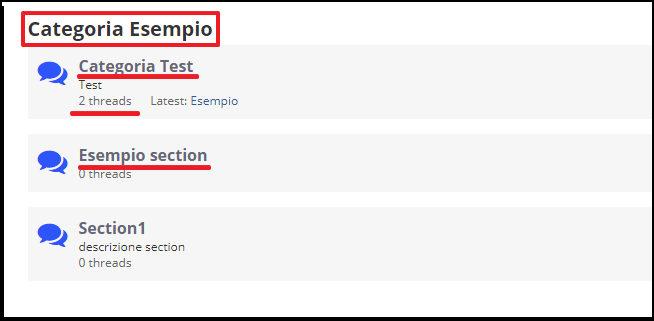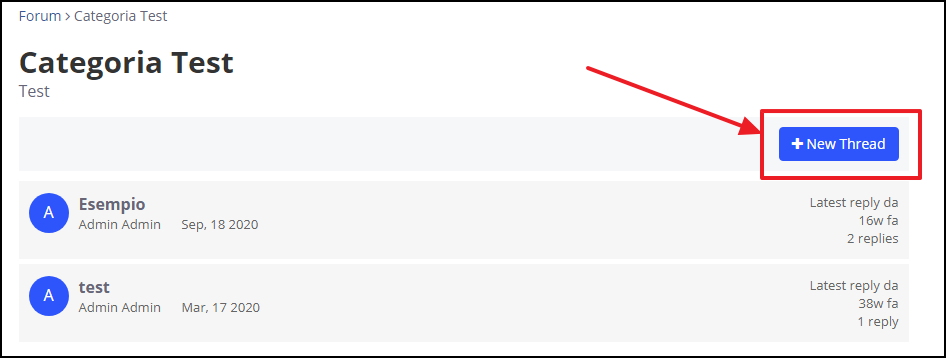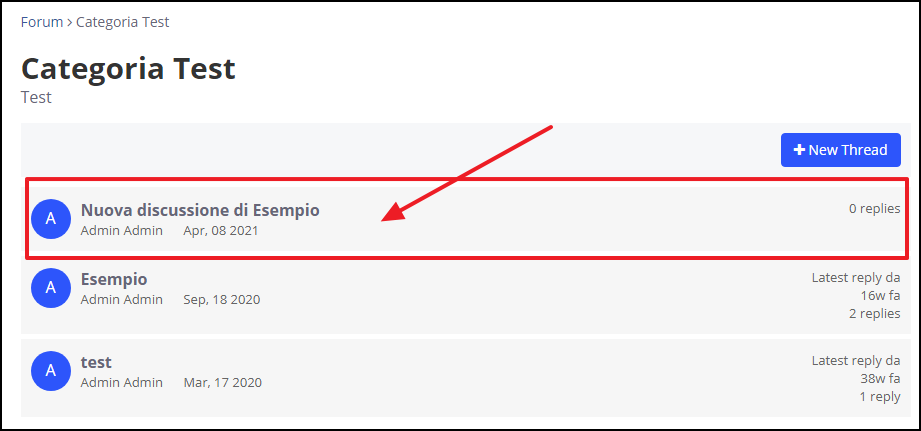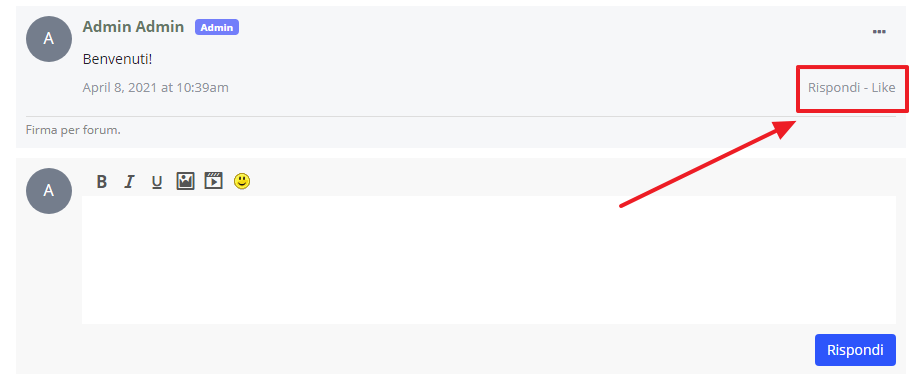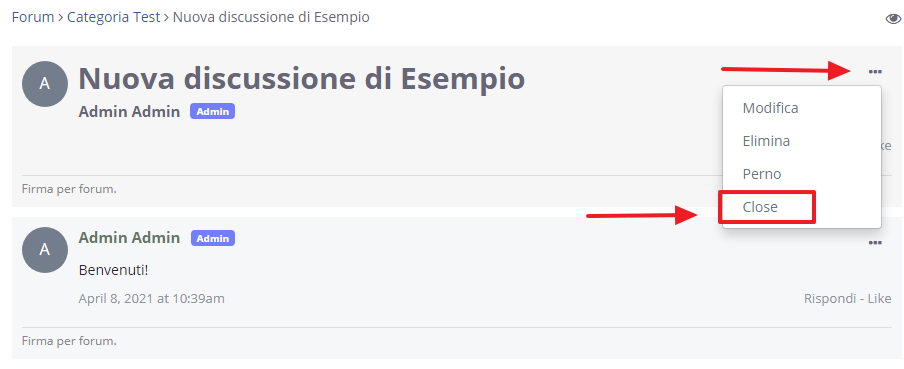Configurazione dei Thread del Forum
Stampa
Modificato il: Gio, 8 Apr, 2021 alle 8:04 AM
I thread del forum sono i luoghi in cui i membri possono iniziare le loro discussioni o post. Membri e amministratori possono avviare un thread in qualsiasi sezione configurata per il forum. Una volta creato un thread, qualsiasi membro o amministratore può iniziare a contribuire all'argomento del thread per avviare una discussione.
Quando viene creato un nuovo thread, i membri hanno la possibilità di taggare, utilizzando il simbolo @, tutti i membri che hanno accesso alla Categoria in cui si trova il thread.
Come avviare una discussione
Nella home page del forum, vedrai le categorie e le sezioni che hai creato nella parte inferiore della pagina.
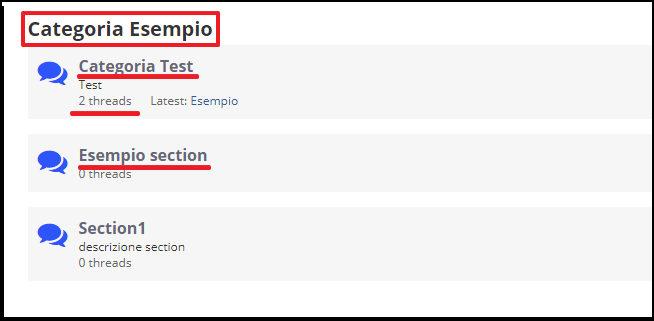
Scegli la categoria e fai clic sulla sezione che preferisci.
Verrai indirizzato a una nuova finestra per quella sezione specifica.
Fare clic sul pulsante blu + Nuovo thread a sinistra.
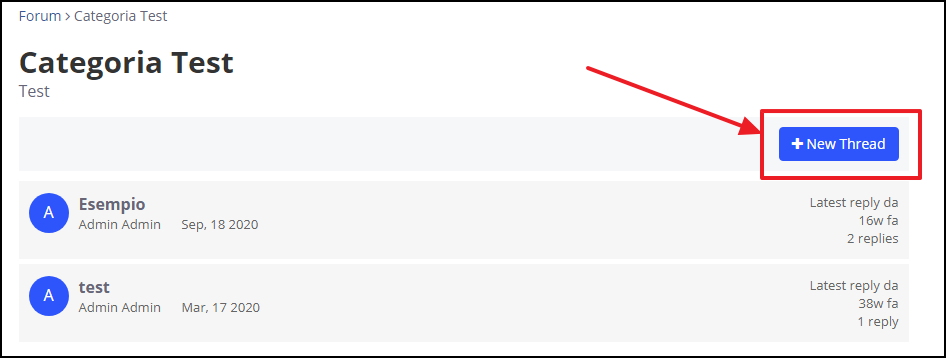
Compila i campi Nome e Descrizione, quindi fai clic su Salva argomento.
Come membri dell'amministratore e del forum, puoi aggiungere immagini e video direttamente al tuo thread, così come le risposte del thread.
+ Per aggiungere un'immagine, puoi utilizzare un immagine URL o caricare un'immagine direttamente dal tuo computer (max. 200kb per immagine).
+ Per aggiungere un video, aggiungi semplicemente l'URL del video nel campo fornito. Puoi utilizzare video ospitati autonomamente come Amazon S3 o incorporare video dalle seguenti piattaforme: YouTube, Vimeo, Wistia, Facebook, MP4, Loom.

Dopodiché, arriverai alla visualizzazione del thread dove troverai il thread che hai appena creato.
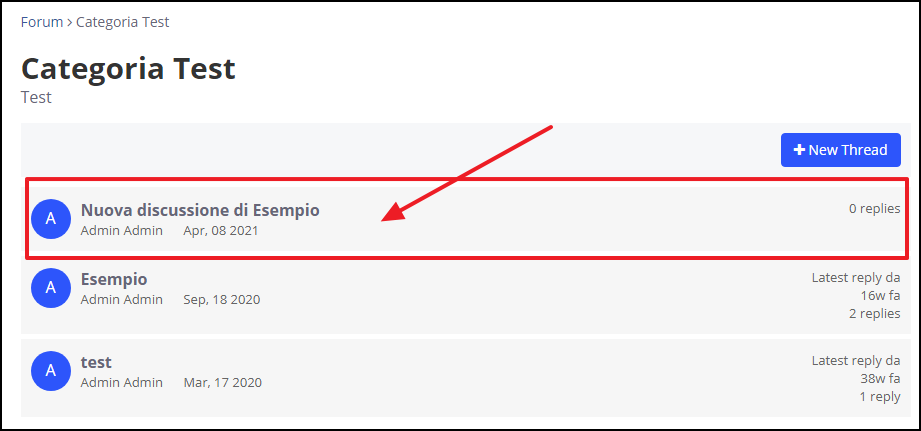
In qualità di amministratore, puoi modificare, eliminare, bloccare / sbloccare e chiudere un thread.
Basta fare clic sui puntini di sospensione (...) e verranno visualizzate le opzioni.

Consiglio! I thread bloccati o pubblicati dagli amministratori appariranno sempre all'inizio del thread.
Gli utenti possono mettere Mi piace e Rispondi al thread.Facendo clic su Rispondi citerai il contenuto originale all'interno del post. Verrà accorciato se il post è troppo lungo, ma puoi fare clic per espanderlo.
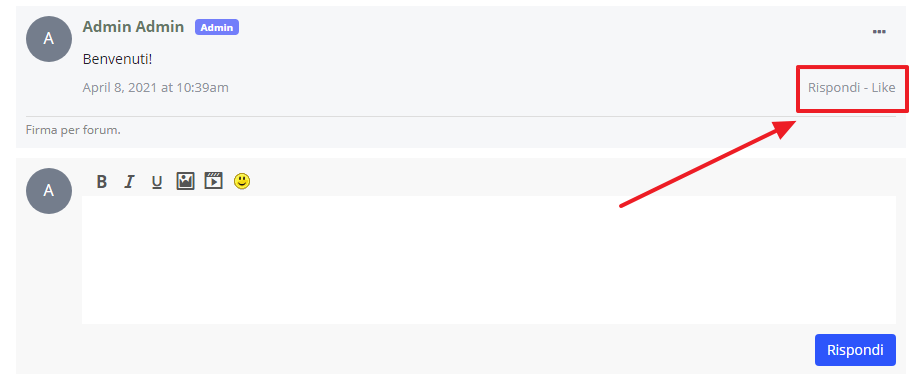
Gli utenti possono utilizzare le opzioni di formattazione (grassetto, corsivo, sottolineato) nell'area di modifica del testo.
Gli utenti possono anche aggiungere emoticon, video e immagini al proprio post.

I tuoi membri possono menzionare qualcuno in qualsiasi thread del forum e riceveranno una notifica.

I tuoi membri possono modificare la propria risposta. Possono fare clic sui puntini di sospensione, quindi fare clic su Modifica nelle risposte.

Quando qualcuno inserisce un URL nei commenti, l'URL diventerà cliccabile e si aprirà in una nuova scheda al clic.

In qualità di amministratore, puoi chiudere il thread per impedire ai membri di aggiungere commenti.
Fare clic sui puntini di sospensione, quindi su Chiudi.
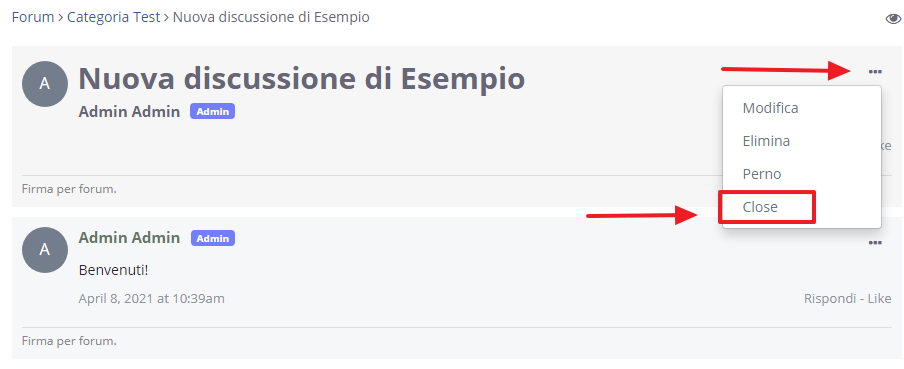
Puoi anche riaprire un thread una volta che è stato chiuso. L'opzione Riapri apparirà su thread chiuso.

In qualità di amministratore, puoi anche spostare una risposta da un thread a un altro.
È sufficiente fare clic sui puntini di sospensione, quindi su Modifica.
Nella finestra popup Modifica risposta, è possibile selezionare la Sezione e il Thread in cui si desidera spostare la risposta.
Al termine, fai clic su Salva risposta.

Articoli correlati
Questa risposta ti è stata utile?
Sì
No
Invia feedback Siamo spiacenti di non essere riusciti ad aiutarti. Aiutaci a migliorare questo articolo con il tuo feedback.